پیشخوان وردپرس، نقطه شروع مدیریت کامل وب سایت های وردپرسی است. با ورود به این بخش، تمام امکانات مدیریتی سایت در اختیار شما قرار می گیرد؛ از نوشته ها گرفته تا افزونه ها، کاربران، قالب ها و حتی تنظیمات فنی. اگر تازه وارد دنیای طراحی سایت شدید و می خواهید با خیالی آسوده مدیریت سایتتان را آغاز کنید، حتماً نیاز دارید به پیشخوان مسلط باشید. استفاده از خدمات بهترین شرکت سئو سایت اصفهان می تواند شروعی حرفه ای برای شما باشد، به ویژه زمانی که بخواهید وب سایتتان را بهینه، ایمن و سریع بسازید. در ادامه، تمامی بخش های پیشخوان وردپرس را گام به گام بررسی می کنیم.
فهرست تصاویر
پیشخوان وردپرس 1 نمای کلی پیشخوان وردپرس
پیشخوان وردپرس 2 منوی مدیریت نوشته ها و رسانه ها
پیشخوان وردپرس 3 تنظیمات پنل مدیریت وردپرس
نحوه کار با پنل مدیریت وردپرس
پنل مدیریت وردپرس همان چیزی است که پس از ورود به سایت در بخش wp-admin مشاهده می کنید. سمت راست این صفحه یک منوی اصلی وجود دارد که شامل بخش های مختلفی مانند نوشته ها، رسانه ها، دیدگاه ها، برگه ها، نمایش، افزونه ها، کاربران، ابزارها و تنظیمات است. تمام این قسمت ها در کنترل مستقیم مدیر سایت هستند. مثلاً برای نوشتن یک مقاله، باید به بخش «نوشته ها» بروید یا برای بارگذاری تصویر از «رسانه ها» استفاده کنید. اگر طراحی سایتتان توسط بهترین شرکت سئو سایت اصفهان انجام شده باشد، احتمالاً بسیاری از این بخش ها از قبل برای شما بهینه سازی شده اند.

پیشخوان وردپرس 1 نمای کلی پیشخوان وردپرس
پیشخوان
بخش «پیشخوان» اطلاعات کلی سایت را به شما نمایش می دهد؛ مثل وضعیت به روزرسانی ها، اطلاعیه ها، آمار سریع مطالب و… . در این قسمت معمولاً ابزارک هایی از افزونه ها یا قالب ها نیز اضافه می شوند که اطلاعات مفیدی مانند بازدیدها، ایمیل ها، یا اعلان های امنیتی را نمایش می دهند. شما می توانید با کلیک روی گزینه «تنظیمات صفحه» در بالای این بخش، نمایش یا عدم نمایش هر ابزارک را مشخص کنید. آشنایی با این قسمت، دید کلی نسبت به وضعیت فعلی سایت به شما می دهد و کمک می کند سریع تر تصمیم بگیرید. برای نصب وردپرس می توانید به مقاله آموزش نصب وردپرس 2025 مراجعه نمایید.
نوشته ها
این بخش مخصوص مدیریت محتوای متنی سایت شماست. تمام مقاله هایی که منتشر می کنید یا در حالت پیش نویس قرار دارند، در اینجا قابل دسترسی و ویرایش هستند. شما می توانید دسته بندی ها و برچسب ها را برای هر مطلب تنظیم کرده و یک ساختار دقیق برای وبلاگ یا مجله سایتتان بسازید. استفاده صحیح از این بخش، کمک زیادی به بهینه سازی سئوی داخلی سایت می کند. بهتر است هر نوشته، عنوان جذاب و محتوای سئو شده داشته باشد. همچنین می توانید از افزونه هایی مثل Yoast برای بهبود وضعیت سئو در همین قسمت استفاده کنید.

پیشخوان وردپرس 2 منوی مدیریت نوشته ها و رسانه ها
رسانه ها
در این بخش، تمام فایل های تصویری، صوتی یا ویدیویی که در سایت آپلود کرده اید، نگهداری می شوند. گاهی اوقات مدیریت این قسمت نادیده گرفته می شود اما در سایت های پرترافیک با محتوای زیاد، داشتن ساختاری مرتب در این بخش از اهمیت زیادی برخوردار است. هر فایل رسانه ای در وردپرس دارای یک صفحه اطلاعات جداگانه است که شامل آدرس فایل، عنوان، متن جایگزین (alt) و توضیحات می شود. تنظیم درست این فیلدها به بهبود سئو تصاویر کمک زیادی می کند.
برگه ها
در بخش برگه ها، می توانید صفحات ایستا و اصلی سایت مانند «درباره ما»، «تماس با ما»، «خدمات» و… را بسازید یا ویرایش کنید. برگه ها بر خلاف نوشته ها، معمولاً در ساختار زمانی قرار نمی گیرند و محتوای ثابت تری دارند. با استفاده از بلوک های گوتنبرگ یا افزونه های صفحه ساز مانند المنتور، می توانید برگه هایی با ظاهر جذاب و کاربردی طراحی کنید. تنظیمات سئویی برگه ها نیز از اهمیت بالایی برخوردار است و نباید از آن غافل شد.
دیدگاه ها
دیدگاه ها بخشی از تعامل کاربران با سایت شما هستند. در این قسمت، می توانید نظرات ارسال شده را مشاهده، تأیید، ویرایش یا حذف کنید. اگر می خواهید فضای سایتتان حرفه ای و منظم باشد، پیشنهاد می کنیم حتماً دیدگاه ها را قبل از انتشار بررسی کنید. افزونه هایی برای مبارزه با دیدگاه های اسپم نیز در وردپرس وجود دارد که پیشنهاد می شود یکی از آن ها را فعال نگه دارید.
نمایش
در این قسمت می توانید قالب سایت را تغییر دهید، ابزارک ها را ویرایش کنید، منوهای دلخواه بسازید و حتی CSS سفارشی وارد کنید. بخش نمایش یکی از قسمت های انعطاف پذیر وردپرس است و به شما امکان می دهد ظاهر سایت را بدون نیاز به کدنویسی تغییر دهید. اگر به دنبال ساخت ظاهری منحصربه فرد برای سایت خود هستید، استفاده از قالب های استاندارد و پشتیبانی حرفه ای، مثل آنچه توسط شرکت اوج شید ارائه می شود، گزینه ای مناسب است.

پیشخوان وردپرس 3 تنظیمات پنل مدیریت وردپرس
افزونه ها
افزونه ها قابلیت هایی اضافی به سایت شما اضافه می کنند. مثلاً افزونه های سئو، فروشگاه ساز، پشتیبانی و… . در این بخش می توانید افزونه های جدید نصب کرده یا افزونه های فعلی را مدیریت کنید. همیشه مراقب باشید که افزونه ها را از منابع معتبر نصب کنید. افزونه های زیاد یا ناسازگار ممکن است سرعت سایت را کاهش دهند یا با قالب شما تداخل داشته باشند. انتخاب دقیق و بررسی مداوم این بخش باعث می شود عملکرد سایت همیشه بهینه باقی بماند.
کاربران
اگر چند نفر در حال مدیریت یک سایت هستند، این بخش به شما امکان می دهد نقش های مختلفی مثل مدیرکل، نویسنده، مشارکت کننده و… برای کاربران تعریف کنید. همچنین می توانید رمز عبور، ایمیل و اطلاعات پروفایل آن ها را تغییر دهید. در سایت هایی با نویسندگان یا ادمین های متعدد، این بخش یکی از مهم ترین ابزارهای مدیریتی محسوب می شود. سطح دسترسی ها باید به درستی تعریف شوند تا از بروز مشکلات امنیتی جلوگیری شود.
ابزارها و تنظیمات
ابزارها شامل قابلیت هایی مانند درون ریزی، برون ریزی و سلامت سایت هستند. اما در بخش تنظیمات، شما به تنظیمات کلی سایت مثل عنوان، زبان، منطقه زمانی، پیوندهای یکتا، ایمیل مدیر و… دسترسی دارید. توصیه می شود بعد از نصب وردپرس، حتماً به سراغ این قسمت بروید و اطلاعات را طبق نیازتان تنظیم کنید. تنظیمات نادرست می توانند باعث اختلال در عملکرد کل سایت شوند، مخصوصاً اگر سایتتان چندزبانه باشد یا از فروشگاه اینترنتی پشتیبانی کند.
نوار بالایی و تنظیمات صفحه
در بالای پنل مدیریت وردپرس، نواری مشکی رنگ قرار دارد که دسترسی سریع به برخی قابلیت ها مانند مشاهده سایت، افزودن نوشته یا کاربر و… را فراهم می کند. همچنین در اکثر صفحات پنل، گزینه ای به نام «تنظیمات صفحه» در بالا سمت چپ وجود دارد که به شما اجازه می دهد اطلاعات قابل نمایش را شخصی سازی کنید. این دو قابلیت باعث افزایش سرعت کار در پیشخوان وردپرس می شوند و بهتر است توسط کاربران تازه کار نادیده گرفته نشوند. اگر به دنبال ساخت ظاهری منحصربه فرد برای سایت خود هستید، استفاده از قالب های استاندارد و پشتیبانی حرفه ای، مثل آنچه توسط شرکت ojshid ارائه می شود، گزینه ای مناسب است.
نتیجه گیری
آشنایی با پیشخوان وردپرس قدمی ضروری برای هر کسی است که قصد مدیریت یک سایت وردپرسی را دارد. از نوشته ها و برگه ها گرفته تا افزونه ها، کاربران و تنظیمات، همه چیز از طریق این پیشخوان قابل کنترل است. اگر احساس می کنید برای شروع مسیر نیاز به همراهی دارید، استفاده از خدمات بهترین شرکت سئو سایت اصفهان می تواند نقطه شروعی مطمئن برایتان باشد. تسلط بر پیشخوان وردپرس یعنی تسلط بر سایت، محتوا و سئوی آن.
| موضوع مقاله | پیشخوان وردپرس + بررسی کامل مدیریت سایت 2025 |
|---|---|
| اسم نویسنده | دانیال توبیها |
| تاریخ انتشار مقاله | 1404/05/07 |
سوالات متداول
1.آیا پیشخوان وردپرس برای افراد مبتدی قابل استفاده است؟
بله، پیشخوان وردپرس رابط کاربری ساده ای دارد و با کمی تمرین می توان به راحتی با آن کار کرد.
2.برای فارسی سازی پیشخوان وردپرس چه باید کرد؟
در بخش تنظیمات کلی سایت، زبان را به فارسی تغییر دهید؛ بسیاری از قالب ها و افزونه ها نیز نسخه فارسی دارند.
3.چگونه می توان پیشخوان وردپرس را برای کاربران محدود کرد؟
با تعریف نقش های کاربری در بخش «کاربران» می توانید سطح دسترسی ها را محدود یا سفارشی کنید.

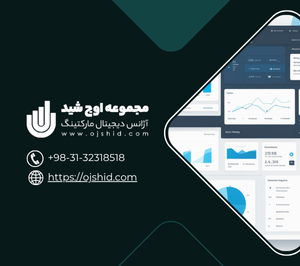



بدون دیدگاه